7 iOS-innstillinger for å endre hvis du vil ha bedre personvern i Safari

Hvis du er en fanatisk personvern, er det mange nettlesere du kan bruke som vil bidra til å forbedre din online anonymitet.
Men hvis du også er en iPhone-eier, trenger du kanskje ikke å endre nettlesere i det hele tatt. Safari er fullpakket med innstillinger som vil bidra til å øke personvernet ditt.
La oss ta en nærmere titt.
1. Endre søkemotoren din
Det er ingen grunn til å forbedre nettleserens sikkerhet hvis du bare leder etter Google Søk så snart du åpner den.
Husk at Apple har en god oversikt når det gjelder å beskytte brukernes personvern. Søkemotorleverandører er ikke helt så ærverdige; Google og Bing er begge velkjente for å spore søkeloggen Hvor mye vet Google virkelig om deg? Hvor mye vet Google virkelig om deg? Google er ikke en kampanje for brukers personvern, men du kan bli overrasket over hvor mye de vet. Les mer .
Derfor bør du sette Safari's søkemotor til en som beskytter personvernet ditt. Det er noen å velge mellom, men den mest kjente - og uten tvil, mest polerte - er DuckDuckGo.
For å endre søkemotoren, gå til Innstillinger> Safari> Søkemotor og velg duckduckgo fra listen.
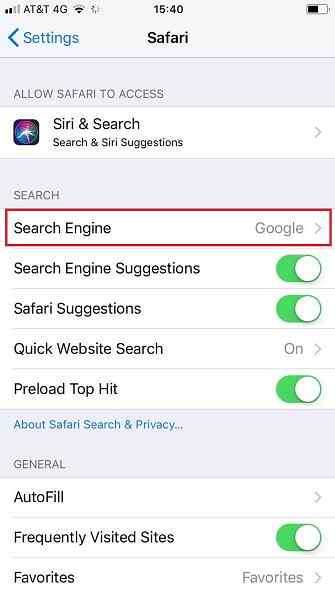
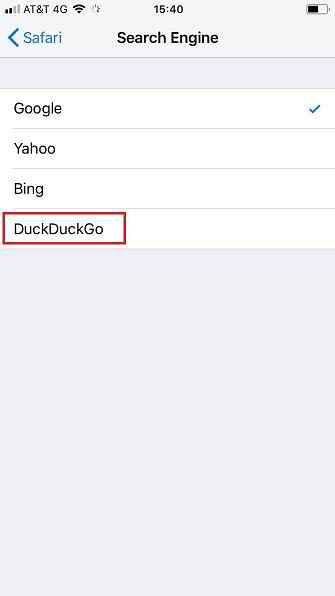
2. Slå av AutoFyll
AutoFyll høres ut som en god idé.
Det kan trekke data fra kontaktkortet ditt for å automatisk fylle ut adresse, navn og fødselsdato felt uten noen innspill fra deg; det kan huske brukernavn og passord for ulike webtjenester, og det kan automatisk fylle ut kredittkortopplysningene dine.
Bunnlinjen, det er en massiv tidsbesparende.
Dessverre er det også en stor sikkerhetsrisiko. Hva skjer hvis iPhone faller i feil hender? Den ville være kriminell kunne gå på en utgifter rampage før du selv innser at du har mistet telefonen. Og det er før du begynner å bekymre deg for risikoen for identitetstyveri og andre tilknyttede forbrytelser.
Det er sikrere å slå av funksjonen. Nettleser Autofyll Er en personvernrisiko: Slik slår du av nettleseren Autofyll Er en personvernrisiko: Slik slår du av Autofyll er en praktisk nettleserfunksjon, men det ble nylig funnet en stor utnyttelse som kunne resultere i deg gir mer informasjon enn du trodde. Slik deaktiverer du den og holder deg trygg. Les mer og bruk noen ekstra sekunder å skrive ut din personlige og / eller sensitive informasjon når du trenger det (for passord kan du bruke LastPass eller et av mange alternativer. 5 Best LastPass-alternativer for å administrere passordene dine 5 Best LastPass-alternativer for å administrere din Passord Mange anser LastPass å være kongen av passordforvaltere, den er full av funksjoner og har flere brukere enn noen av sine konkurrenter - men det er langt fra å være det eneste alternativet! Les mer).
For å slå av AutoFyll, naviger til Innstillinger> Safari> AutoFyll. Det er fem på / av-brytere som du kan tilpasse til din smak.
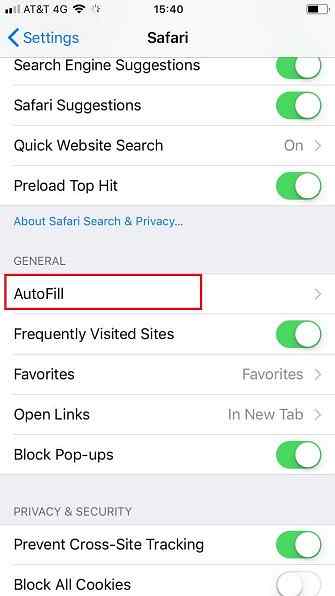
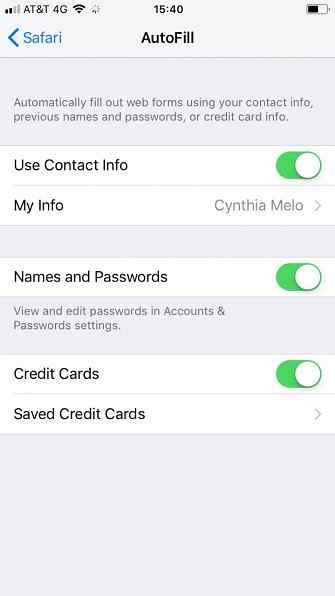
3. Deaktiver listen over ofte besøkte nettsteder
Dette er en annen funksjon som lyder bra på papir. Når du åpner en ny kategori på Safari, vil du bli presentert med en liste over nettstedene du besøker mest regelmessig.
Som AutoFill, er det en sanntidspakke hvis du surfer på de samme nyhetene hver morgen eller må logge inn på samme nettportal flere ganger om dagen for jobben din.
Men fra et personvernperspektiv er det ikke bra. Alle kan se over skulderen din og se hvilke nettsteder du hyppig, og alle som du låner telefonen din vil også ha tilgang til informasjonen.
For å deaktivere listen over nettsteder, gå til Innstillinger> Safari> Generelt og vri på vekselen ved siden av Ofte besøkte nettsteder.
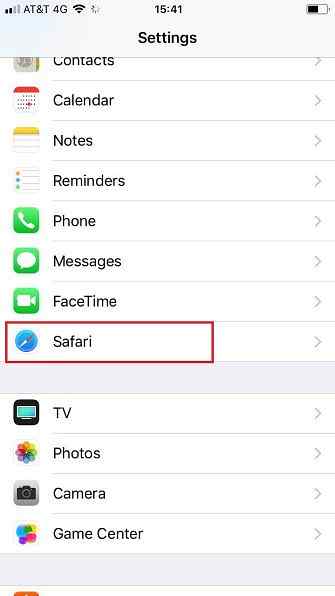
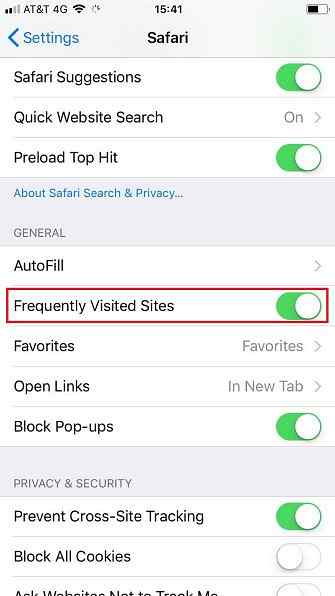
4. Forhindre sporing på tvers av nettsteder
Se, informasjonskapsler er del-og-pakken på nettet. De har noen fordeler. Men sporing på tvers av nettsiden er skummel.
Hvis du ikke vet hva vi snakker om, kan en informasjonskapsel som et nettsted etterlater på maskinen, tillate annonsører å spore aktivitetene dine rundt andre nettsteder. Over tid kan de bygge opp en profil av dine liker og interesser.
Det er hvordan nettbaserte annonsører fortsetter å prøve å fange deg en all-inclusive ferie i Cancun, bare fordi du leser en artikkel om Riviera Maya for tre uker siden.
For å øke personvernet ditt, kan du slå av sporing på tvers av nettsiden. Slik deaktiverer du Ad Tracking i Safari på IOS 11. Slik deaktiverer du Ad Tracking i Safari på iOS 11 Nå kan iOS 11-brukere også deaktivere annonsesporing på deres telefoner og nettbrett. Les mer ved å gå til Innstillinger> Safari> Personvern og sikkerhet> Forhindre sporing av nettsider.
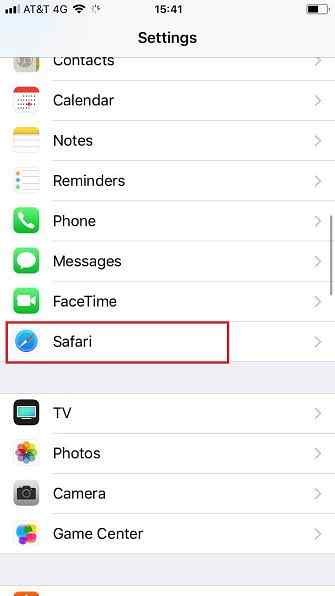
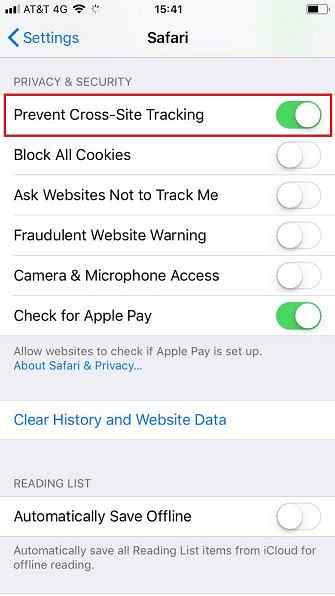
5. Slå på den svindlefulle nettsiden advarselen
De fleste store nettstedene du besøker hver dag er nesten helt sikkert trygge. Internett er imidlertid fullt av farlige nettsteder som er klare til å prøve og injisere skadelig programvare på enheten din, stjele informasjonen din i en phishing-svindel Ikke vær offer for disse vanlige phishing-angrepene Ikke vær offer for disse vanlige phishing-angrepene Les mer, og generelt kompromitter sikkerheten din ved hver tur.
Safari's svindelbeskyttede websideadvarsel vil varsle deg hver gang du besøker et nettsted som det ser ut til å være usikkert. Den trekker data fra Google Safe Browsing og Tencent Safe Browsing for å gjøre sine anbefalinger.
Du må la denne innstillingen være aktivert til enhver tid; Det er ingen forsvarlig grunn til å slå den av. Du kan forsikre deg om at den er aktivert på enheten din ved å gå til Innstillinger> Safari> Personvern og sikkerhet og vri på vekselen ved siden av Fraudulent Website Warning inn i det På stilling.
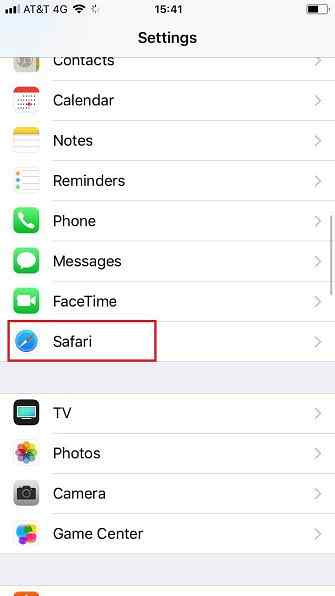
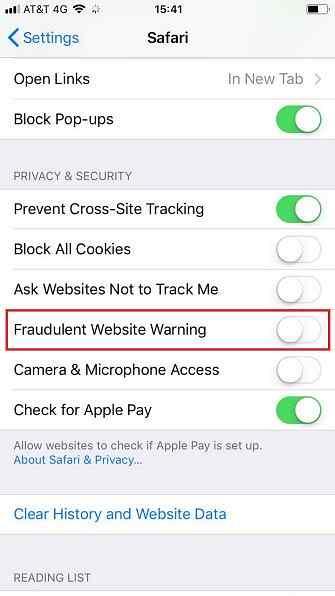
6. Forhindre nettsteder fra å sjekke for Apple Pay
Apple Pay er en av de mest sikre Apple Pay er sikrere enn du tror: 5 fakta å bevise det Apple Pay er sikrere enn du tror: 5 fakta for å bevise det Mobilbaserte betalingstjenester som Apple Pay blir stadig mer populære. Men hvilke sikkerhetsfunksjoner tilbyr det? Hvilke garantier er på plass? Er det trygt? Les mer og mye brukt mobil betalingstjenester du kan finne. Det er ikke problemet her.
Hvis du lar dette alternativet slås på, kan nettsteder som du besøker via Safari, kontrollere om du har aktivert Bruk betaling på iPhone. De vil da bruke denne informasjonen til å markere flere betalingsmåter til gjeldende besøkende.
Men å slå av alternativet hindrer deg ikke i å bruke Apple Pay. Det stopper bare nettsteder du besøker fra å sjekke tilgjengeligheten automatisk.
Derfor er det bedre for å deaktivere funksjonen, av hensyn til personvernet. For å gjøre det, gå til Innstillinger> Safari> Personvern og sikkerhet> Sjekk for Apple Pay.
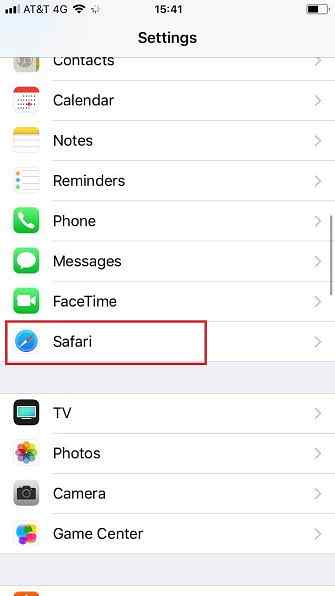
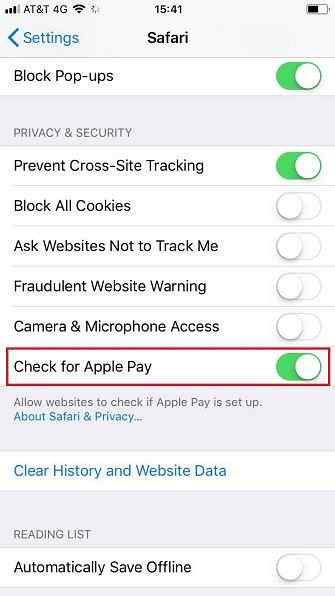
7. Slå av Siri og Søk
Siri og Search-funksjonen har en Safari-integrasjon som gjør at Siri kan lære om hvordan du bruker nettleseren. Assistenten vil da bruke informasjonen den er oppdaget for å lage spådommer og forslag mens du surfer på nettet.
Du kan enkelt slå den av. Bare naviger til Innstillinger> Safari> Siri & Search og slå av bryteren ved siden av Søk og Siri forslag.
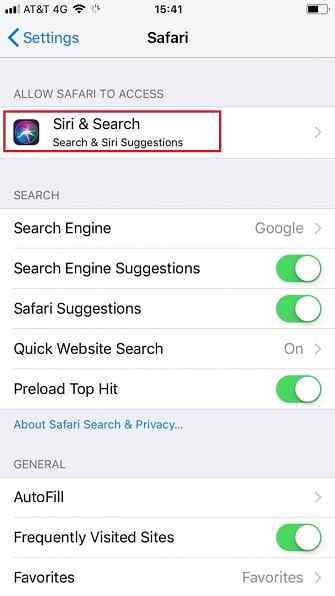
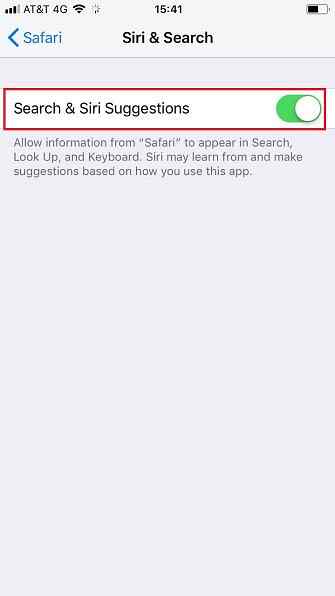
Men vent, hvordan ser du fremdeles Siri-forslag mens du skriver i Safari, selv etter at du slår av funksjonen? Det er på grunn av Safari forslag. Siri vil bruke data fra din iPhone-aktivitet og anbefale nettsteder basert på dine interesser.
Du kan forhindre at dette skjer ved å gå til Innstillinger> Safari> Søk> Safariforslag.
Merk: Du iPhone vil fortsatt overvåke aktiviteten din. Dessverre er det ingen måte å slå den av. Slå av Safari-forslag stopper bare Siri fra å bruke denne informasjonen for å gi anbefalinger.
Andre nyttige Safari-innstillinger til Tweak
Vi har bare diskutert Safari-innstillinger som gjelder sikkerhet og personvern, men det er flere Safari-innstillinger (og triks) som du bør vite om. De kan øke hastigheten på Safari-nettleseren og føre til en mer produktiv arbeidsflyt.
Det er også verdt å lese vår artikkel om bredere iPhone-sikkerhetsinnstillinger. IPhone Sikkerhetshemmeligheter: 8 Apper og innstillinger Du må vite iPhone Sikkerhetshemmeligheter: 8 Apper og innstillinger Du må vite iPhone-sikkerhet er en stor avtale. Her er de viktigste iPhone-sikkerhetsinnstillingene du bør vite for å holde enheten trygg. Les mer . Det hjelper deg med å holde deg trygg mens du bruker enheten.
Utforsk mer om: iOS, iPhone, Online Personvern, Safari Browser.


